Windows je bil zelo vneten, ko je predstavil Windows Hello. Tega jim ne očitam, saj je bil novi koncept revolucionaren, vendar ga je manj ljudi razumelo. Vendar je bil moteč del, da se nabor posodablja tako, da je vsakič, ko je uporabnik zagnal sistem, pozval k nastavitvi kode PIN. To še posebej velja za sisteme, ki jih nadzorujejo podjetja, saj so vedeli, da bodo uporabnike podjetja zanimali sistemi PIN.
Za tiste, ki jim je bil všeč, je to moralo biti enkratno vprašanje, toda tisti, ki se niso odločili za nastavitev kode PIN, niso našli možnosti, da preskočijo zaslon za nastavitev kode PIN. Kliknili so na naslednjo in pozneje preskočili nastavitev, kar je bilo moteče. Še več, morali so narediti popolnoma isto stvar vsakič, ko so zagnali sistem.
Da bi odpravili ta poziv, bi morali jasno poučiti sistem, da nas ne zanima nastavitev kode PIN. Tukaj so metode za to:
Rešitev 1] Spremenite nastavitve programa Windows Defender
Medtem ko naj bi bil Windows Defender uporabljen vzporedno z protivirusno in drugo programsko opremo za zaščito sistema, vedno upravlja stran s pozivom k PIN.
Med poskusom zagona sistema bi lahko naredili spremembe na naslednji način:
1] Prijavi se v sistem tako, da kot običajno zaobide zaslon Windows Windows Hello.
2] Ko ste na zaslonu namizja, kliknite puščico navzgor v meniju v desnem spodnjem kotu zaslona.
3] Kliknite ikono Windows Defender (ščitna ikona), da odprete nastavitve Windows Defenderja.
4] Kliknite in odprite nastavitve zaščite računa.
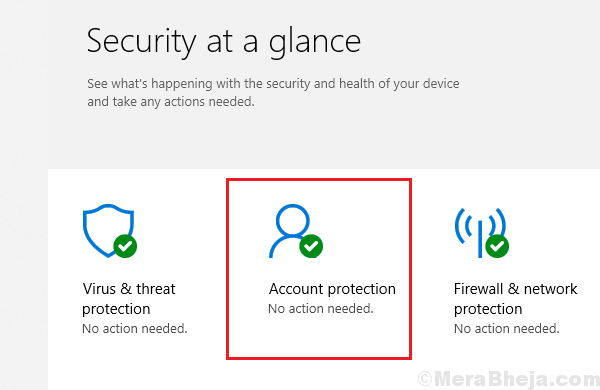
5] Izberite Nastavi in zavrzi.
Rešitev 2] Urejanje pravilnika skupine
Ker je težava običajno v sistemih, ki jih upravlja podjetje, bi vam lahko zelo pomagalo spreminjanje pravil skupine.
1] Pritisnite Win + R da odprete okno Run in vnesite ukaz gpedit.msc.
2] V urejevalniku pravilnika skupine se pomaknite do naslednjega mesta:
Računalniška konfiguracija >> Skrbniške predloge >> Sistem
3] Odprite mapo Prijava.
4] Poiščite in dvokliknite pravilnik Vklopite udobje Prijava s kodo PIN.
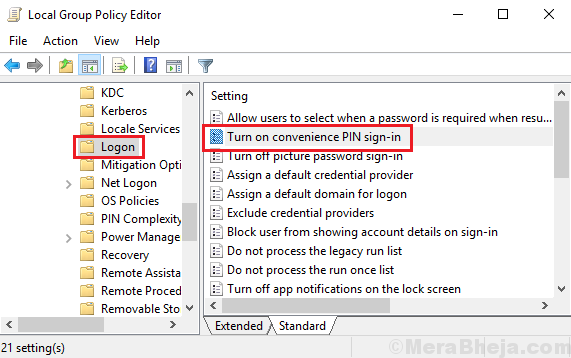
5] Izbirni gumb premaknite na Disabled in nato kliknite Apply in nato OK.
Zanimivo je, da večina uporabnikov te napake trenutno ne najde, natančen razlog pa je, da so podjetja že spremenila to politiko upravljanih sistemov. Za tiste, ki tega vodnika še nimajo, bi bilo v pomoč.


